
Brian Curtis
0
3294
542
 En un artículo reciente expliqué por qué es imposible Por qué es imposible recuperar datos de un disco duro sobrescrito [Explicación de la tecnología] Por qué es imposible recuperar datos de un disco duro sobrescrito [Explicación de la tecnología] Recuperar datos eliminados de un disco duro es generalmente posible porque normalmente los datos reales no se eliminan. En cambio, se elimina la información sobre dónde se almacenan los datos. En este artículo explicaré cómo ... recuperar datos de un disco duro después de sobrescribirlo. En esa publicación mencioné que simplemente eliminar archivos o formatear su disco duro generalmente no elimina ni sobrescribe los archivos, lo que significa que aún se pueden recuperar.
En un artículo reciente expliqué por qué es imposible Por qué es imposible recuperar datos de un disco duro sobrescrito [Explicación de la tecnología] Por qué es imposible recuperar datos de un disco duro sobrescrito [Explicación de la tecnología] Recuperar datos eliminados de un disco duro es generalmente posible porque normalmente los datos reales no se eliminan. En cambio, se elimina la información sobre dónde se almacenan los datos. En este artículo explicaré cómo ... recuperar datos de un disco duro después de sobrescribirlo. En esa publicación mencioné que simplemente eliminar archivos o formatear su disco duro generalmente no elimina ni sobrescribe los archivos, lo que significa que aún se pueden recuperar.
Si esta información lo puso un poco nervioso, permítame conectar las piezas por usted y mostrarle cómo puede eliminar archivos de forma permanente y permanente, no solo de su disco duro, sino también de otros dispositivos de almacenamiento regrabables.
Formateo de bajo nivel
El tipo de formato que la mayoría de nosotros hacemos se conoce como formato de alto nivel, y si realiza un formateo rápido o no, sus datos no serán eliminados. Lo que hace el formateo de alto nivel es configurar el sistema de archivos desde cero y en el proceso se elimina la información donde se almacenaron los archivos.
Por otro lado, el formateo de bajo nivel reinicia el disco y restablece los valores de cada dominio magnético, que representa un bit, a cero. Hemos cubierto completamente el formato en MakeUseOf y si desea ver los detalles, le recomiendo los siguientes artículos:
- Cómo formatear un nuevo disco duro interno Cómo formatear un nuevo disco duro interno o unidad de estado sólido Cómo formatear un nuevo disco duro interno o unidad de estado sólido Si tiene un nuevo HDD o SSD, debe formatearlo. Mediante el formateo, puede borrar datos antiguos, malware, bloatware y puede cambiar el sistema de archivos. Sigue nuestro proceso paso a paso.
- La diferencia entre Windows Full Format y Quick Format [Explicación de la tecnología] La diferencia entre Windows Full Format y Quick Format [Explicación de la tecnología] La diferencia entre Windows Full Format y Quick Format [Explicación de la tecnología] Al instalar Windows, el instalador le preguntará algo extraño pregunta: ¿cómo quieres formatear tu disco duro? Para los sistemas Windows, solo hay unas pocas opciones de respuesta posibles. Usted formatea ...
- Cómo borrar el disco duro de forma completa y segura [Windows] Cómo borrar el disco duro de forma completa y segura Cómo borrar el disco duro de forma completa y segura
Bota y arma nuclear de Darik
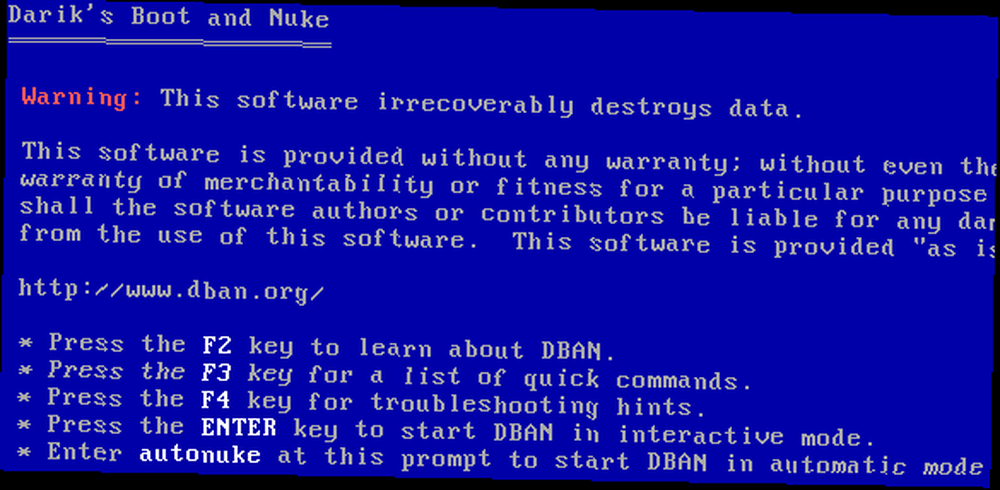
El formateo de bajo nivel no es 100% eficiente y puede dejar rastros de datos. Si desea borrar un disco completo antes de deshacerse de él, le recomiendo Darik's Boot and Nuke, un disco de arranque que eliminará de forma automática y completa los datos en cualquier disco duro detectado.
Un tutorial de Darik's Boot and Nuke se puede encontrar en este artículo:
- Cómo borrar el disco duro de forma completa y segura [Windows] Cómo borrar el disco duro de forma completa y segura Cómo borrar el disco duro de forma completa y segura
CCleaner
Si ya está utilizando CCleaner, debe saber que contiene un Drive Wiper.
Abra CCleaner y vaya a> Herramientas > Drive Wiper. Puede borrar solo el espacio libre o toda la unidad, y puede elegir hasta 35 pases, lo que significa que los datos se sobrescribirán con cadenas aleatorias de código binario 35 veces. Esta sobrescritura muy compleja debería hacer imposible que cualquiera pueda restaurar los datos originalmente guardados en este espacio. Cuando esté satisfecho con su configuración, haga clic en> Limpiar y espera pacientemente.
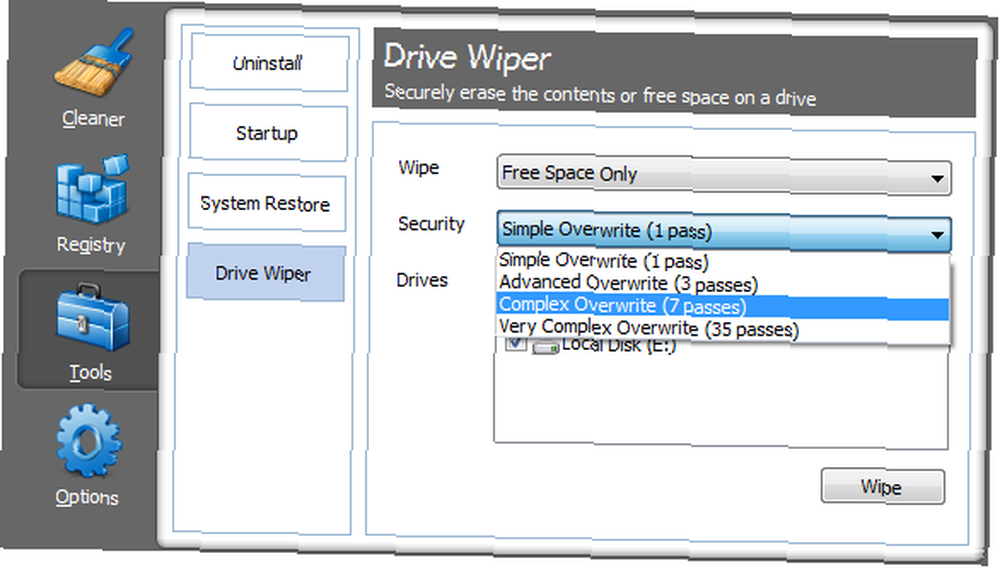
SDelete
Microsoft hizo que sea muy fácil no eliminar completamente los archivos. Para compensar este potencial agujero de seguridad, lanzaron una utilidad de línea de comandos gratuita llamada SDelete. Esto no hace que la eliminación de datos sea más conveniente, pero se puede considerar un paso en la dirección correcta. Desafortunadamente, es un paso muy pequeño, ya que Microsoft no proporciona instrucciones sobre cómo abrir SDelete correctamente en primer lugar. Bueno, para eso está MakeUseOf..
- Descargue el archivo ZIP que contiene la herramienta y extraiga la carpeta.
- Click> [VENTANAS] + [R] para abrir la ventana Ejecutar.
- Tipo> cmd y haga clic en> Okay para abrir el símbolo del sistema.
- Luego mueva el> SDelete.exe archivo al directorio> C: \ Usuario \ su nombre de usuario
- Ahora escriba un comando en el símbolo del sistema, por ejemplo> sdelete -z para limpiar el espacio libre en su partición C: Se muestra una lista completa de comandos en la siguiente captura de pantalla.
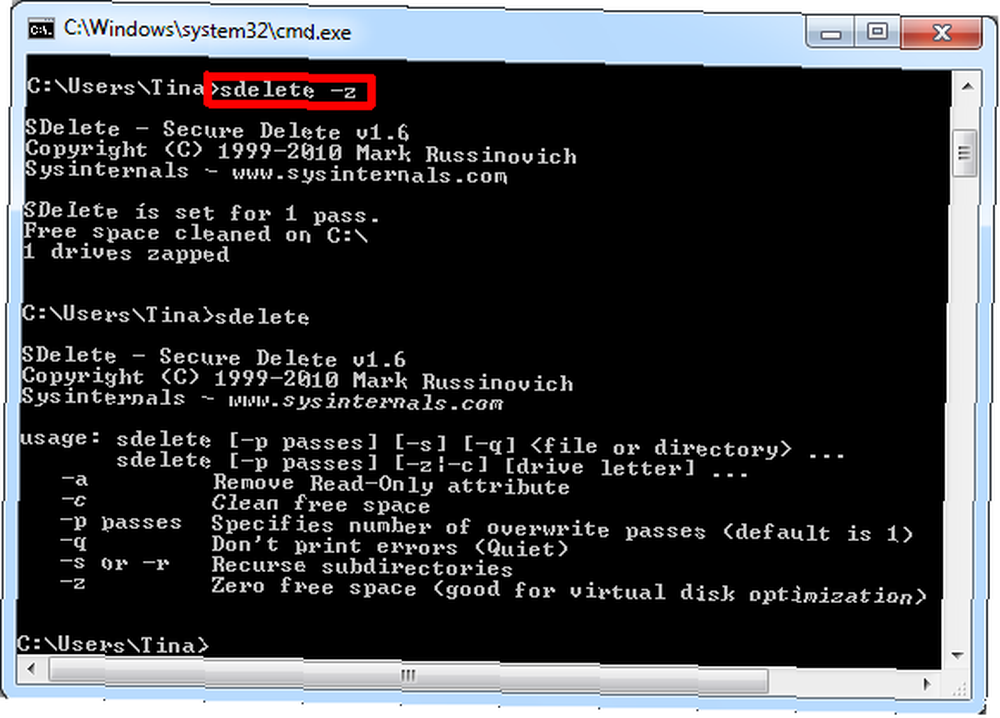
Borrador
Eraser es una herramienta de seguridad gratuita y de código abierto para eliminar completamente los datos de su disco duro. Puede sobrescribir datos varias veces usando patrones aleatorios de código binario. Esencialmente es un destructor de archivos.
Eraser es más conveniente que CCleaner's Drive Wiper porque puede eliminar y triturar archivos individuales, en lugar de simplemente limpiar todo el espacio libre en una unidad, y está integrado con el Explorador de Windows (menú contextual). Además, Eraser le proporciona una gran cantidad de configuraciones avanzadas, por ejemplo, diferentes métodos de borrado de archivos y espacios, la opción de reemplazar los archivos borrados con otros archivos para permitir una 'negación' plausible y programar el borrado de archivos, carpetas, papelera de reciclaje o sin usar Espacio del disco.
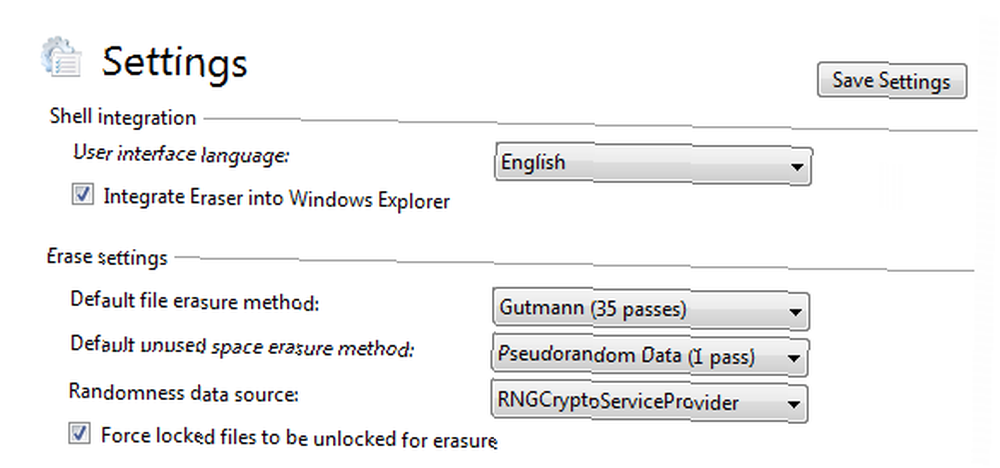
La herramienta también está disponible como una aplicación portátil llamada EraserDrop Portable. Es parte de la suite PortableApps.
Hemos cubierto Eraser en sus inicios (y MakeUseOf) desde hace cuatro años. Ambos han recorrido un largo camino desde entonces. No dude en consultar el artículo aquí: Cómo recuperar y eliminar archivos de PC de forma segura Cómo recuperar y eliminar archivos de PC de forma segura Cómo recuperar y eliminar archivos de PC de manera segura
Otras herramientas
Hay varios destructores de archivos más que pueden eliminar archivos de forma segura de su disco duro. Algunos de ellos fueron cubiertos en el artículo 4 Destructores de archivos para hacer que los datos eliminados sean irrecuperables 4 Destructores de archivos para hacer que los datos eliminados sean irrecuperables 4 Destructores de archivos para hacer que los datos eliminados sean irrecuperables. Si necesita proteger datos confidenciales sin eliminarlos, debe considerar seriamente el cifrado y el artículo Cifrar o borrar completamente los archivos con la Utilidad de cifrado Axcrypt [Windows] Cifrar o borrar completamente los archivos con la Utilidad de cifrado Axcrypt [Windows] Cifrar o borrar completamente Archivos con la Utilidad de cifrado Axcrypt [Windows] Hay muchas circunstancias en las que las personas pueden necesitar enviar un archivo cifrado, como investigadores académicos que comparten información altamente confidencial entre sí a través de Internet, comunicaciones corporativas o solo amigos que están discutiendo temas muy privados ... proporciona un excelente comienzo.
¿Tienes pesadillas de lo que alguien podría encontrar en un disco duro viejo que descartaste??
Créditos de imagen: R. MACKAY PHOTOGRAPHY, LLC











